Vorbereiten von Azure für die Azure Migrate-Bereitstellung
Sie haben sich entschieden, das Tool Azure Migrate: Servermigration für das Migrationspilotprojekt zu verwenden. Ihre nächste Aufgabe besteht in der Sicherstellung, dass Sie alle Voraussetzungen für die Bereitstellung von Azure Migrate erfüllen. Bevor Sie mit der Migration beginnen, müssen Sie Azure auf die Interaktion mit der lokalen Umgebung vorbereiten.
In dieser Lerneinheit überprüfen Sie die Azure-Berechtigungen, die für eine Azure Migrate-Bereitstellung erforderlich sind. Da Sie bereits ein Azure Migrate-Projekt zur Ermittlung und Bewertung erstellt haben, prüfen Sie alle Voraussetzungen, die Azure für die Migration benötigt, und stellen sicher, dass Sie diese erfüllt haben.
Zuweisen von Azure-Berechtigungen
Sie müssen Berechtigungen für Folgendes einrichten:
- Erstellen eines Azure Migrate-Projekts
- Registrieren der Azure Migrate-Appliance
Unabhängig davon, ob Sie Ihre lokale Umgebung bewerten oder Ihre Workloads migrieren, erstellen Sie ein Azure Migrate-Projekt. Ihr Azure-Konto benötigt Berechtigungen zum Erstellen eines Azure Migrate-Projekts.
Überprüfen der Berechtigungen zum Erstellen des Projekts
Öffnen Sie im Azure-Portal das Abonnement und überprüfen Sie, ob das Konto, das Sie für das Azure Migrate-Projekt verwenden möchten, über die Berechtigungen Besitzer oder Mitwirkender verfügt.
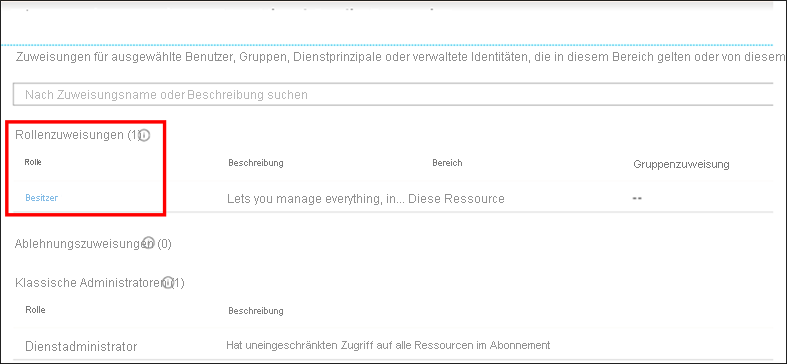
Die Geschäftseinheit, die Besitzer des Abonnements ist, hat Ihnen bereits die Rolle „Besitzer“ zugewiesen, damit Sie das Projekt für die VM-Ermittlungs- und -Bewertungsphase erstellen konnten.
Was ist die Azure Migrate-Appliance?
Im Rahmen der Ermittlungs- und Bewertungsphase erstellt Azure Migrate: Serverbewertung einen einzelnen virtuellen Computer, der als Migrationsappliance bezeichnet und in Ihrer lokalen Umgebung ausgeführt wird. Die Appliance erfasst Daten zu Ihren lokalen Hyper-V-VMs, die Sie migrieren möchten, und Azure Migrate verwendet diese Daten zur Bewertung Ihrer Umgebung.
Beim Erstellen eines Azure Migrate-Projekts aktivieren Sie das Tool Azure Migrate: Serverbewertung für die Computerermittlung und -bewertung. Zum Einrichten der Appliance laden Sie eine komprimierte Hyper-V-VHD-Datei herunter, die Sie dann konfigurieren und beim Azure Migrate-Projekt registrieren.
Prozess der Applianceregistrierung
Die Registrierung der Appliance ermöglicht es ihr, die während der Ermittlung und Bewertung erfassten Metadaten an das Azure Migrate-Projekt zu pushen. Dazu erstellt Azure Migrate während Registrierung der Appliance zwei Microsoft Entra-Apps.
- Die erste App kommuniziert mit Azure Migrate-Dienstendpunkten.
- Die zweite App wird von der Appliance verwendet, um eine Azure Key Vault-Instanz zu erstellen, in der Microsoft Entra-App-Informationen und Konfigurationseinstellungen der Appliance gespeichert werden. (Für die Migration von virtuellen VMware-Computern laden Sie stattdessen eine OVA-Datei herunter.)
Wenn Sie die Appliance registrieren, werden diese Ressourcenanbieter mit dem in der Appliance ausgewählten Abonnement registriert:
- Microsoft.OffAzure
- Microsoft.Migrate
- Microsoft.KeyVault
Durch Registrieren eines Ressourcenanbieters wird Ihr Abonnement für die Verwendung mit dem Ressourcenanbieter konfiguriert. Sie benötigen die Rolle Besitzer oder Mitwirkender nicht nur zum Erstellen eines Azure Migrate-Projekts, sondern auch zum Konfigurieren und Registrieren der Appliance.
Zuweisen von Berechtigungen zum Registrieren der Appliance
Um die Appliance zu registrieren, benötigt das Azure-Konto Berechtigungen für Azure Migrate, um die Microsoft Entra-Apps zu erstellen. Ein Mandant/globaler Administrator kann die erforderlichen Berechtigungen auf zwei Arten zuweisen:
- Erteilen von Berechtigungen für Benutzer*innen im Mandanten zum Erstellen und Registrieren von Microsoft Entra-Apps.
- Zuweisen der Rolle „Anwendungsentwickler“ (die über die Berechtigungen verfügt) zum Konto.
Die Apps benötigen nur ausreichende Zugriffsrechte, um die AD-Apps zu erstellen und zu registrieren, und erben keine Berechtigungen für andere Aktionen für das Abonnement. Die Berechtigungen können nach dem Einrichten der Ermittlung widerrufen werden.
Ihr globaler Administrator hat Berechtigungen erteilt, indem er in Microsoft Entra ID zu Microsoft Entra ID>Benutzer>Benutzereinstellungen navigiert ist und App-Registrierungen auf Ja festgelegt hat.
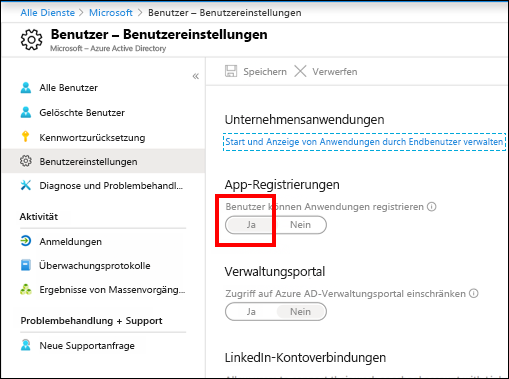
Abschließen der Einrichtung von Azure-Voraussetzungen
Denken Sie daran, Ihre Bewertung zu überprüfen und ihre lokalen Workloads zu analysieren. Berücksichtigen Sie Netzwerkbandbreite, Datenbankleistung und Speicherkapazität, und vergleichen Sie diese Angaben mit ihren Azure-Entsprechungen. Beheben Sie alle Unstimmigkeiten, und stellen Sie sicher, dass die migrierten Workloads alle Anforderungen Ihres Systems erfüllen. Wenn Sie zum Beispiel Ihre Apps dynamisch skalieren müssen, um wechselnden Anforderungen gerecht zu werden, können Sie die integrierte Azure-Funktion für Autoskalierung nutzen.
In der nächsten Lerneinheit konzentrieren Sie sich auf die Vorbereitung Ihrer lokalen Umgebung für das Migrationspilotprojekt.
Einrichten eines Kontos für die VM-Ermittlung
Die kleine Teilmenge von Anwendungen, die Sie für das Pilotprojekt zu Azure migrieren möchten, wird auf einem einzelnen Hyper-V-Host ausgeführt. Sie haben den Umfang des Pilotprojekts absichtlich begrenzt, um so viel wie möglich zu lernen, bevor Sie eine umfassendere Migration Ihrer lokalen Ressourcen durchführen.
Beim Erstellen der Bewertung benötigt Azure Migrate auch Berechtigungen zum Ermitteln von lokalen VMs. Sie richten ein einzelnes Konto für den Hyper-V-Host und die VMs ein, die Sie in die Ermittlung einschließen möchten. Sie können das Konto als Domänen- oder lokales Benutzerkonto mit Administratorberechtigungen auf dem Host einrichten.
Sie können auch ein lokales Benutzerkonto ohne Administratorberechtigungen erstellen, das der Azure Migrate-Dienst für die Kommunikation mit dem Hyper-V-Host verwendet. Stattdessen würden Sie das Benutzerkonto den folgenden Gruppen hinzufügen:
- Remoteverwaltungsbenutzer
- Hyper-V-Administratoren
- Systemmonitorbenutzer
Zuordnen von Speicher- und Netzwerkressourcen
Im Migrationsprozess erstellt Azure Migrate nur die VMs, ihre Netzwerkschnittstellen und ihre Datenträger. Bevor Sie also Ihre VMs migrieren können, müssen Sie alle anderen erforderlichen Ressourcen im Voraus erstellen.
Erstellen Sie zunächst ein neues Azure-Speicherkonto, das Azure Migrate: Servermigration verwendet, um die Daten des virtuellen Computers während der Migration zu speichern. Für das Migrationspilotprojekt erstellen Sie ein universelles Speicherkonto, das LRS-Replikation (lokal redundanter Speicher) verwendet. Außerdem müssen Sie ein neues virtuelles Azure-Netzwerk erstellen, das von ihren migrierten virtuellen Computern verwendet wird, wenn diese zu Azure migriert werden. Sie geben dieses Netzwerk an, wenn Sie die Migration im Azure Migrate-Projekt konfigurieren.
Weisen Sie Ihrem Azure-Konto vor der Migration die Rolle „Mitwirkender für virtuelle Computer“ zu, um Folgendes zu ermöglichen:
- Erstellen einer VM in der ausgewählten Ressourcengruppe
- Erstellen einer VM im ausgewählten virtuellen Netzwerk
- Schreiben auf einen verwalteten Azure-Datenträger